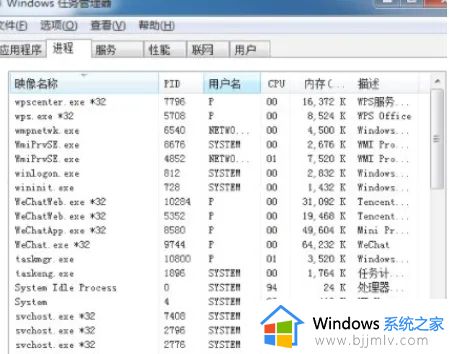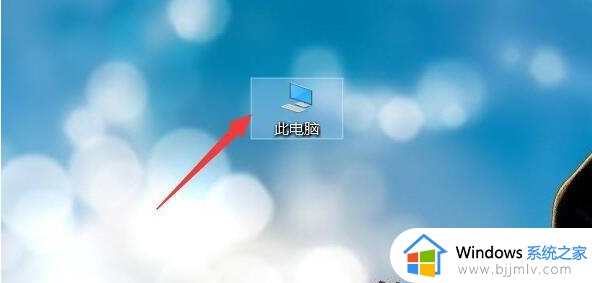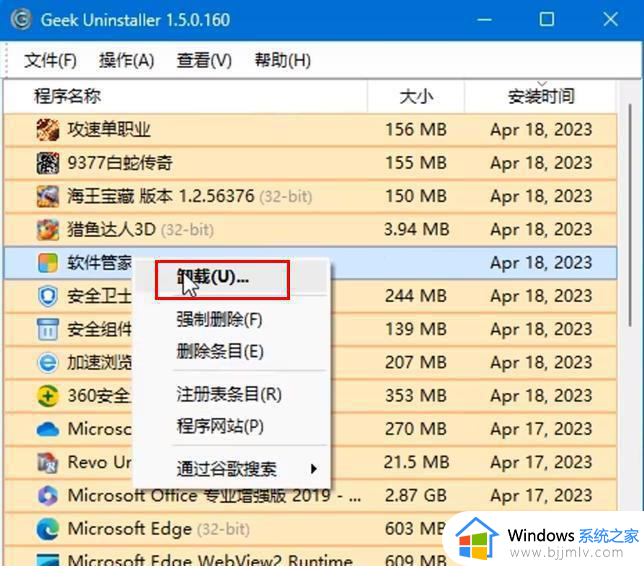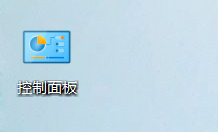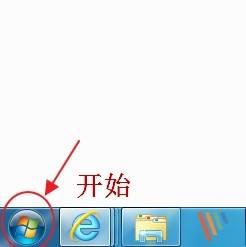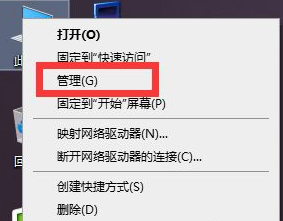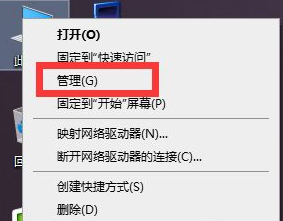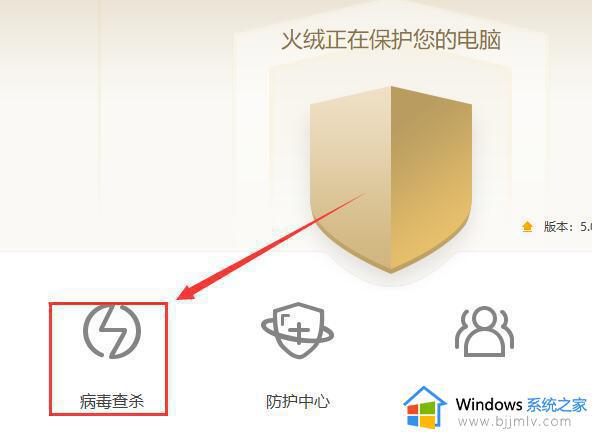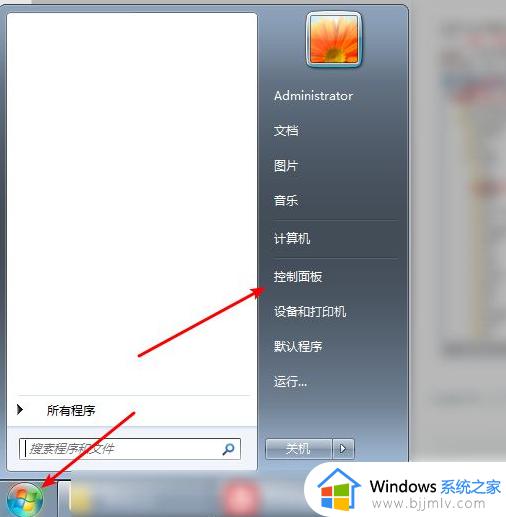电脑流氓软件怎么卸载干净 电脑流氓软件如何卸载干净
更新时间:2023-05-18 13:36:56作者:runxin
每次用户在启动电脑进入系统桌面之后,偶尔也能够遇到桌面上自动安装了一些流氓软件的情况,然而每次用户在将这些流氓软件卸载之后,过一会儿时间之后又会重新安装回来,那么电脑流氓软件怎么卸载干净呢?接下来小编就来教大家电脑流氓软件卸载干净操作方法。
具体方法:
1、使用Win+R快捷键打开运行框,输入MRT回车,调出系统自带的恶意软件删除工具。
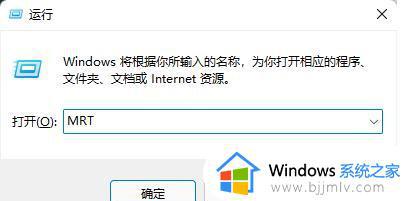
2、选择“下一页”。
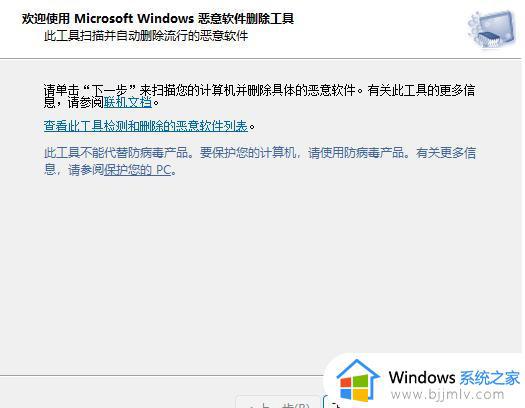
3、这里需要选择扫描类型,其实选什么都行,一般来说可以选“快速扫描”。
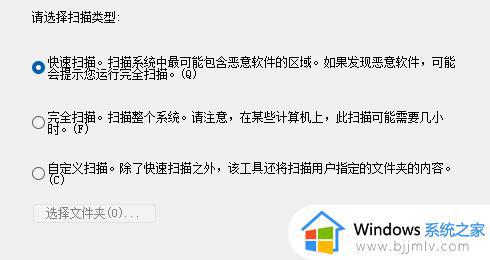
4、等待扫描完成就可以了,然后找到凶手就赶紧删除。
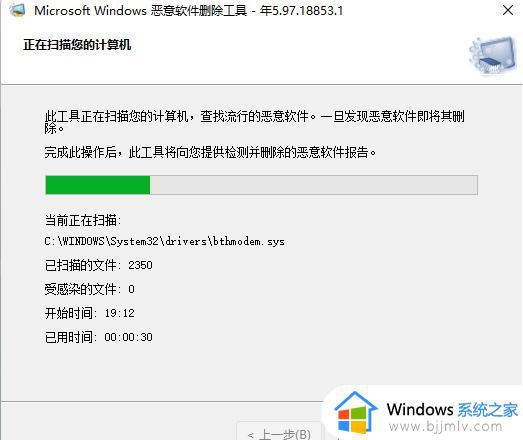
5、如果没有删除你想要删除的软件,那你可以找到要删除的软件,然后右键选择“打开文件所在的位置”。
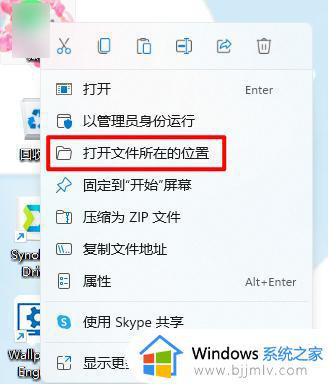
6、在这个位置选择“返回上一级菜单”,然后把整个软件的文件夹都彻底删除就好了。
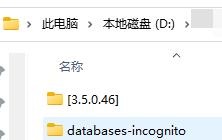
以上就是关于电脑流氓软件卸载干净操作方法的全部内容了,还有不懂得用户就可以根据小编的方法来操作吧,希望本文能够对大家有所帮助。